플라스크 프로젝트 생성하고 실행시키기
필자의 개발 환경은 Mac M1 AppleSlicon 이며 'Do it! 점프 투 플라스크' 책을 통해 플라스크를 학습하며 포스팅을 이어 나갈 것이다.
가상 환경 사용
먼저 바탕화면에 venvs라는 디렉터리를 하나 생성하고 'python -m venv myproject'를 입력해 가상 환경을 만들어 준다.
다음으로 'source myproject/bin/activate' 명령어를 입력하여 가상 환경에 진입한다.(참고로 가상 환경을 종료하고 싶으면 deactivate를 입력하자.)
가상 환경에 진입했으면 'pip install Flask' 명령어를 입력해 플라스크를 설치하자.
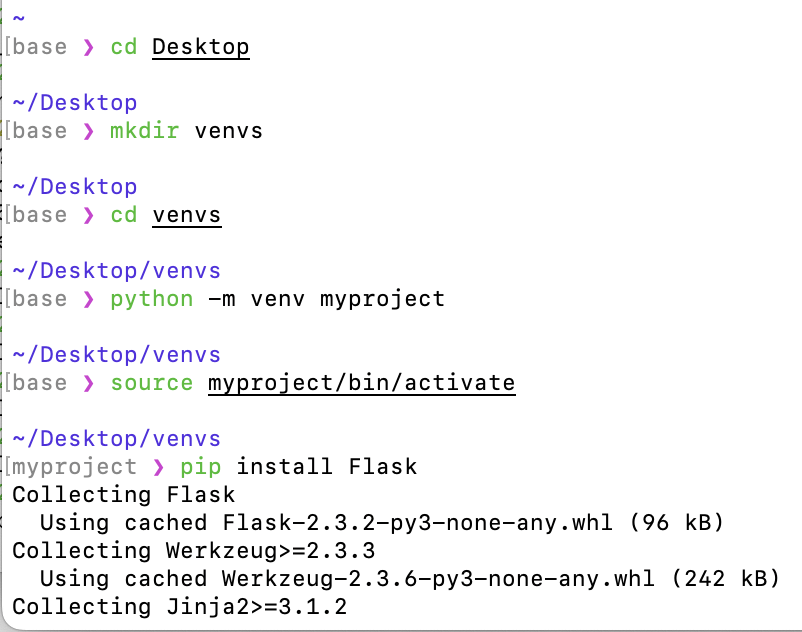
프로젝트 디렉터리 생성하기
이제 바탕화면에 프로젝트 디렉터리를 생성하자.
바탕화면에 projects 라는 디렉터리를 생성하고 그 디렉터리 안에 myproject 디렉터리를 생성하자.
첫 번째 애플리케이션 만들기
첫 번째 애플리케이션으로는 웹 브라우저에 'Hello, Pybo!'를 출력해 주는 것을 만들 것이다.
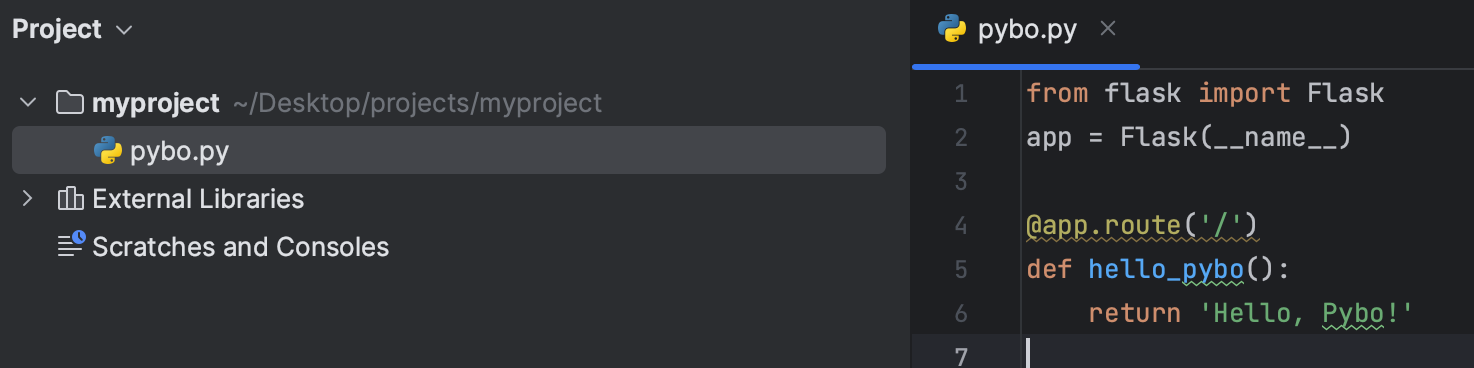
~/Desktop/projects/myproject 위치에 파이참으로 pybo.py를 만들고 아래와 같은 코드를 입력하자.
from flask import Flask
app = Flask(__name__)
@app.route('/')
def hello_pybo():
return 'Hello, Pybo!'
app = Flask(__name__)은 플라스크 애플리케이션을 생성하는 코드이고 이 코드에서 __name__ 이라는 변수에 모듈명인 pybo라는 문자열이 담긴다.
그리고 @app.route는 특정 주소에 접속하면 바로 다음 줄에 있는 함수를 호출하는 플라스크의 데코레이터(decorator)이다.
* 데코레이터: 기존 함수를 변경하지 않고 추가 기능을 덧붙일 수 있도록 해주는 함수
위 코드를 작성한 후 터미널에서 flask run을 입력해 보자.
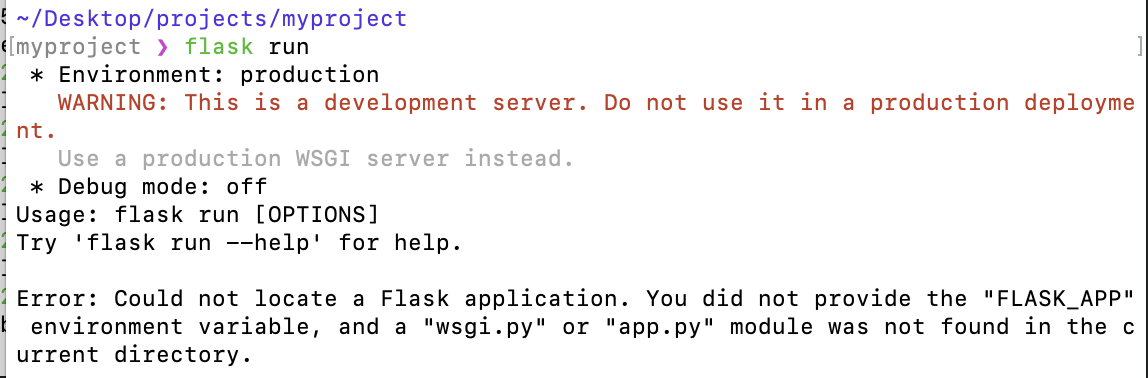
에러가 발생한다.
책에서는 set FLASK_APP=pybo와 set FLASK_ENV=development를 입력하라고 한다. 하지만 맥에서는 아래와 같이 export를 앞에 붙여주고 입력해야 한다.

정상적으로 잘 실행되었다면 http://127.0.0.1:5000 에 접속하여 확인해 보자.

정상적으로 'Hello, Pybo!'가 출력된다.
'Backend' 카테고리의 다른 글
| [Backend] Node.js - Express Generator (프로젝트 생성) (1) | 2023.10.29 |
|---|---|
| [Flask] 블루프린트로 라우트 함수 관리하기 (0) | 2023.08.13 |
| [Flask] 플라스크 애플리케이션 팩토리 (0) | 2023.08.13 |
| [Flask] 플라스크 기초 다지기 (0) | 2023.08.13 |
